
发布时间:2015-11-30 10: 34: 21
在MindManager思维导图中,格式刷可用于将格式设置从一个对象(源对象)转移到另一个(目标对象)。通常可以将格式刷到另一个相同类型的对象(如:从一个主题到另一个主题,或者从一个文本选择到另一个文本选择),也可以将格式刷到不同类型的对象(如:从边界到主题)。在第二种情况中,只有目标对象中支持的格式类型才能被应用,本文主要为大家讲讲如何巧妙运用MindManager2016中的格式化功能。
使用格式刷格式化单一对象
步骤一:选择想要复制(源对象)格式的对象或文本;
步骤二:在开始选项卡上,剪贴板组里,点击格式刷 ,会发现光标变成了画笔
,会发现光标变成了画笔 ;
;
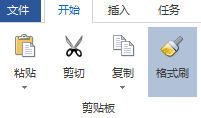
提示:或者右击主题,使用迷你工具栏中的格式刷命令。
步骤三:将格式刷到目标对象。
1、点击目标对象;
2、针对文本,通过拖动来选择目标文本。
用格式刷格式化多个对象
1、在开始选项卡上,剪贴板组里,点击格式刷, 然后按CTRL,通过点击,在多个对象上格式刷相同的格式。
2、在开始选项卡上,剪贴板组里,双击格式刷,然后通过点击,在多个对象上格式刷相同的格式。
停止格式刷
若要停止格式刷,在导图上点击空白区,或者按Esc键。
提示:如果使用格式刷将相同的格式应用到很大一部分导图,可以考虑创建主题风格或修改导图的主题设置(自动导图格式),更轻松地达到相同的效果。
更多关于MindManager思维导图及更新MindManager2016中文版的内容,请参阅MindManager教程服务中心,检索您要的信息。
展开阅读全文
︾